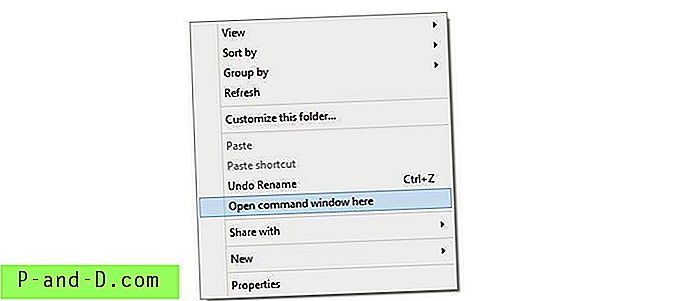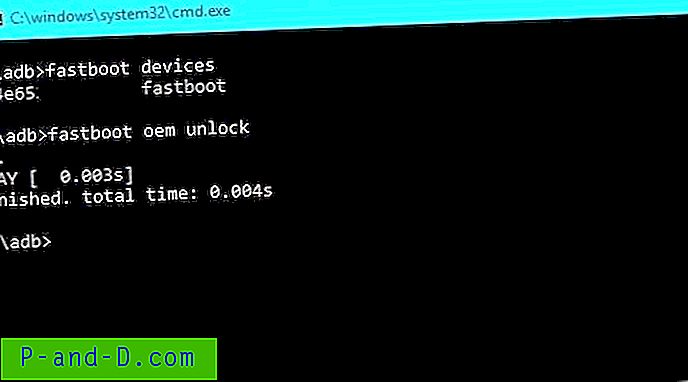OnePlus jest najbardziej znaną firmą smartfonową ze względu na swoje zabójcze specyfikacje w średniej cenie. Po raz kolejny firma produkująca smartfony wprowadziła swojego flagowego zabójcę OP3T 2016. OnePlus 3T jest chroniony przez Corning Gorilla Glass 4 i obsługuje 2G, 3G i 4G. OnePlus Three T Sports Qualcomm Qualcomm MSM8996 Snapdragon 821 z czterordzeniowym (2 × 2, 35 GHz Kryo i 2 × 1, 6 GHz Kryo). Działa na systemie Android OS 6.0 z planowaną aktualizacją do Androida Nougat 7.0 i jest dostępny w wariantach 64/128 GB z 6 GB pamięci RAM (bez gniazda karty).
Odblokowanie bootloadera to pierwszy krok do flashowania niestandardowego odzyskiwania i instalacji ROM. Program ładujący to kod, który jest wykonywany podczas uruchamiania urządzenia. Obsługuje system operacyjny do pierwszego uruchomienia. Spójrzmy na oficjalny proces odblokowania bootloadera OP3T.
Wymagania wstępne:
- Zrób kopię zapasową swoich danych. Odblokowanie bootloadera wyczyści wszystkie dane twojego urządzenia
- Utrzymuj procent baterii powyżej 60%
- Utracisz gwarancję na urządzenie
- Użyj oryginalnego kabla USB
Jak odblokować program ładujący w OnePlus 3T?
Pobierz i zainstaluj ADB i Fastboot
Oto proces instalacji sterowników ADB i Fastboot. Są ważne przy odblokowywaniu bootloadera OP3T.
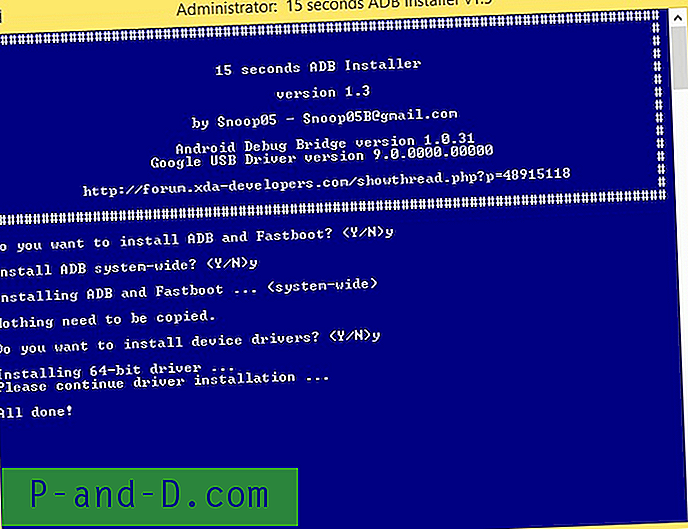
Instalacja ADB i Fastboot
- Pobierz 15-sekundowy instalator ADB (~ 9 MB) na swój komputer.
- Uruchom plik adb-setup-1.3.exe.
- Zobaczysz wiersz polecenia, powiedz TAK dla wszystkich poleceń, wpisując Y i naciskając Enter.
- Po prawidłowej instalacji sterowników, ADB i fastboot okno zamyka się automatycznie. Potwierdzenie działania ADB i fastboot.
Odblokuj program ładujący OnePlus 3T
- Włącz debugowanie USB i odblokowanie OEM w OP3T
- W OP3 przejdź do Ustawienia> Informacje o telefonie, a następnie dotknij „Numer kompilacji” 7–8 razy, aby pojawiły się opcje programistów . W ustawieniach wybierz opcję programistów i włącz debugowanie USB i odblokowanie OEM
- Podłącz OnePlus 3T do komputera za pomocą kabla USB. Zaznacz pole wyboru „Zawsze zezwalaj na ten komputer”, a następnie naciśnij przycisk OK, jeśli zostaniesz o to poproszony
- Pozwól, aby sterowniki urządzeń zostały zainstalowane na twoim komputerze
- Otwórz okno poleceń na komputerze; otwórz dowolny folder i kliknij lewym przyciskiem myszy puste miejsce w folderze. Przytrzymaj klawisz Shift, kliknij prawym przyciskiem myszy puste miejsce, aby wyświetlić wyskakujące okienko, wybierz opcję Otwórz okno poleceń tutaj.
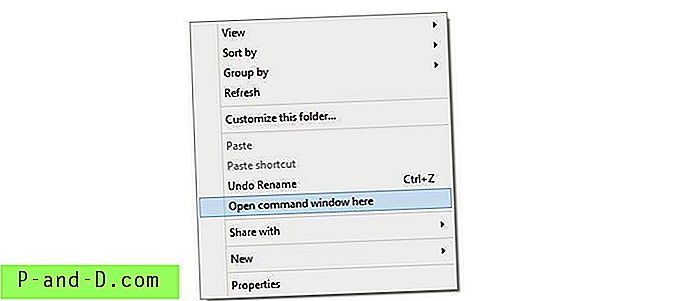
Otwórz okno poleceń
- Uruchom w trybie fastboot, wyłączając urządzenie i uruchamiając je za pomocą przycisku Power + Volume Up, aż na ekranie pojawi się tekst lub logo szybkiego uruchamiania. Teraz podłącz Op3T do komputera.
- Uruchom następującą komendę: urządzenia fastboot i naciśnij ENTER
urządzenia Fastboot
- Zobaczysz numer seryjny swojego urządzenia. Jeśli nie pojawi się ponownie, zainstaluj sterowniki poprawnie.
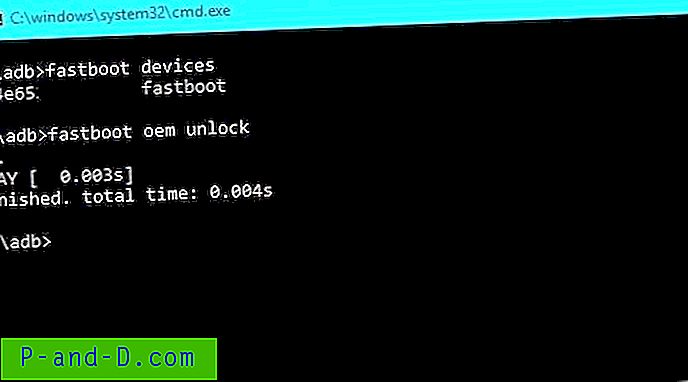
Odblokuj kod OEM
- Po potwierdzeniu połączenia fastboot użyj polecenia: fastboot oem unlock
Oem odblokowania Fastboot
- Teraz na urządzeniu OnePlus pojawia się komunikat, potwierdź go. przez TAK.
- Urządzenie uruchomi się ponownie automatycznie, a bootloader zostanie odblokowany.
Możesz potwierdzić status odblokowania poprzez ponowne uruchomienie w trybie fastboot, aby zobaczyć komunikat „odblokowano teraz”.
Jak przywrócić Flash TWRP w OnePlus 3T?
- Pobierz plik recovery.img na komputer (zmień nazwę pliku na twrp.img)
- Włącz debugowanie USB w swoim Op3T
- Ponownie podłącz urządzenie do komputera za pomocą kabla USB
- Otwórz okno poleceń w folderze, w którym przechowywany jest plik odzyskiwania
- Upewnij się, że fastboot działa, wypróbowując polecenie fastboot devices tak jak wcześniej
- Odzyskaj Flash TWRP w OnePlus, uruchamiając następujące polecenie fastboot flash recovery twrp.img
Odzyskiwanie flash Fastboot twrp.img
- Teraz możesz ponownie uruchomić urządzenie i przejść do trybu odzyskiwania
Jak zrootować OnePlus 3T?
- Po pierwsze, powinieneś mieć odblokowany bootloader i flashować TWRP OnePlus 3T
- Pobierz plik SuperSU.zip i przechowuj go w wewnętrznej pamięci OP3T, gdzie jest łatwo dostępny
- Teraz uruchom ponownie w trybie odzyskiwania
- Stuknij w Kopia zapasowa i zrób kopię zapasową danych urządzenia
- Stuknij opcję o nazwie Instaluj
- Przejdź do folderu, w którym zapisany jest plik SuperSU, i przeciągnij, aby potwierdzić instalację
- Teraz dotknij opcji wyczyść i wyczyść Dalvik & Cache
- Uruchom ponownie urządzenie i poszukaj aplikacji root SuperSU w szufladzie aplikacji. Gotowe!
Uwaga i wnioski: (Linki zostaną wkrótce zaktualizowane) *** DigitBin nie ponosi odpowiedzialności za jakiekolwiek szkody wyrządzone w urządzeniu, wykonaj tę operację na własne ryzyko. Skomentuj poniżej, aby uzyskać pomoc. Ciesz się rozwojem!